Door TechneutSchrijver
Hoe de optie Niet volgen in Google Chrome in te schakelen: - Dus u bezoekt uw favoriete online winkelsite vanuit Google Chrome en voeg een paar producten toe aan de winkelwagen en koop er zelfs een paar. De volgende dag lees je een techblog en zie je op het zijpaneel tot je verbazing de producten die lijken op degene die je onlangs hebt gekocht of aan de winkelwagen hebt toegevoegd. Nou, dit is geen toeval. Dit gebeurt omdat Google Chrome houdt al uw webactiviteiten bij. Op basis van deze tracking en analyse krijgt u door uw favoriete webbrowser advertenties te zien waarin u geïnteresseerd bent. Terwijl sommige gebruikers deze functionaliteit als een toegevoegde bonus vinden, denken anderen dat dit zeker een invasie is voor hun privacy. Ze ergeren zich aan het feit dat hun activiteiten ergens worden opgeslagen zonder hun toestemming. Bereid je hersenen niet te veel voor om een oplossing te vinden voor dit simpele probleem. We hebben hier de snelste en gemakkelijkste oplossing voor je. Lees verder om te leren hoe u deze eenvoudige truc kunt hacken.
Zie ook :Hoe de optie Niet volgen in Edge Browser in te schakelen
STAP 1
- Allereerst, lancering Google Chrome. In de rechterbovenhoek van uw Chroom venster, zoek en klik op de Meer acties icoon. Klik nu in het menu dat wordt uitgevouwen op de optie met de naam Instellingen.
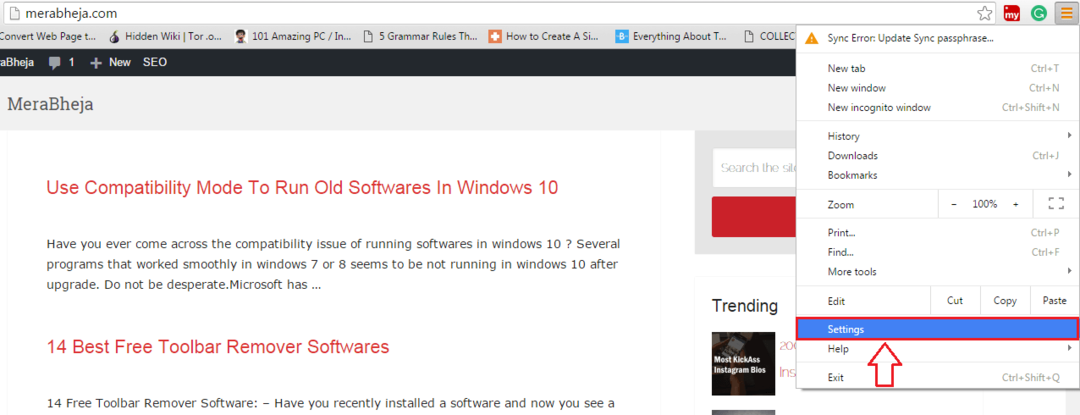
STAP 2
- Een nieuw venster voor Instellingen opent zich. Scroll naar beneden door de inhoud en klik op de link die zegt: Toon geavanceerde instellingen zoals weergegeven in de onderstaande schermafbeelding.
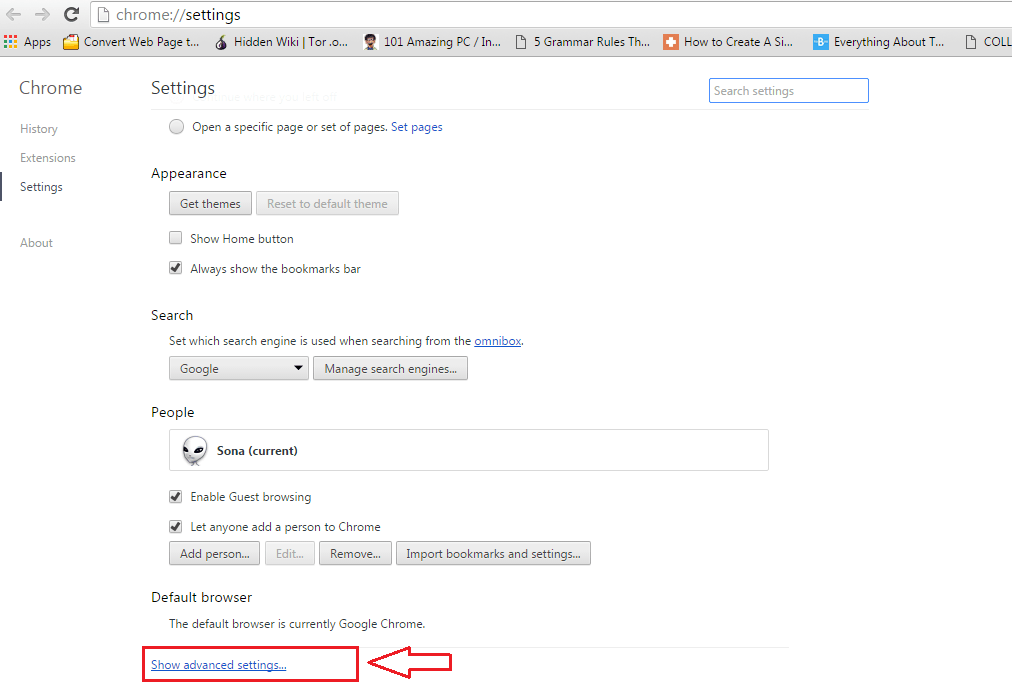
STAP 3
- Nu moet je een sectie vinden met de naam Privacy. Als je het moeilijk vindt om het te vinden door te scrollen, kun je gewoon typen Privacy in het zoekvak op de instellingenpagina en druk op and Enter. Onder de Privacy sectie, heeft u een aantal opties beschikbaar. U moet het selectievakje aanvinken dat overeenkomt met de optie Stuur een Do Not Track-verzoek met uw browseverkeer.
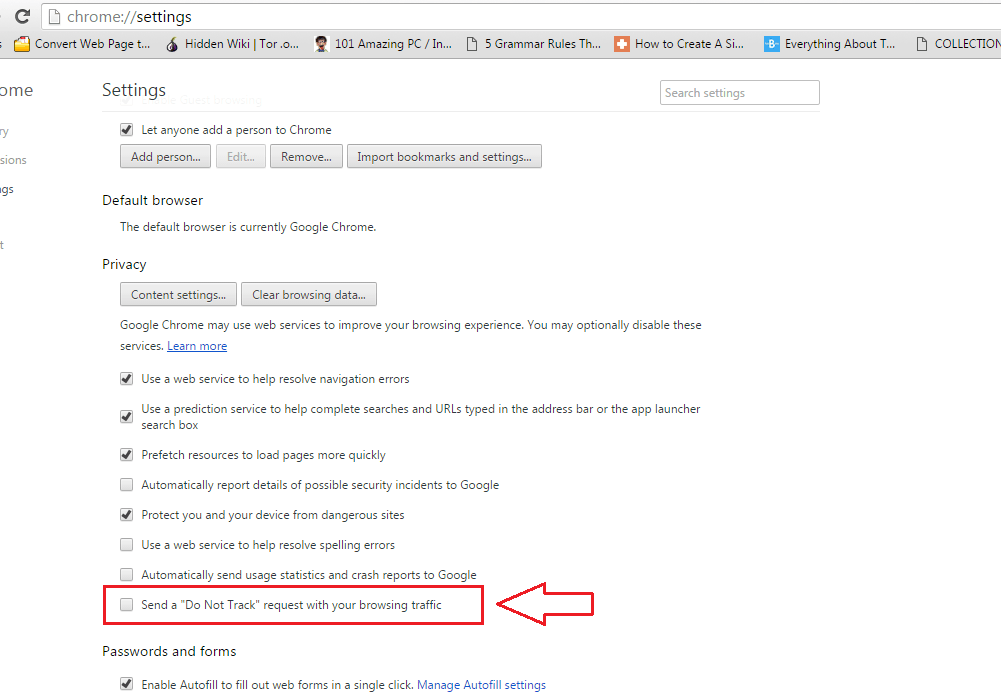
STAP 4
- Als u de vorige stap uitvoert, wordt een waarschuwingsvenster geopend waarin wordt uitgelegd wat u gaat doen. Het waarschuwingsvenster bevat alle informatie die u moet weten over het inschakelen van de Niet traceren keuze. Lees alles goed door en als je alles goed vindt wat er is gezegd, dan kun je vol vertrouwen op de click klikken OK knop zoals weergegeven in de onderstaande schermafbeelding om de Niet traceren optie in je Google Chrome.
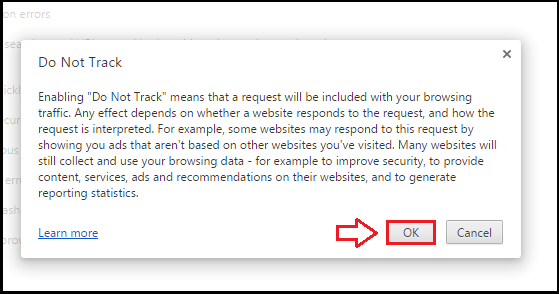
Probeer deze truc vandaag nog zelf uit om te voorkomen Google Chrome niet meer in uw persoonlijke ruimte binnendringen. Ik hoop dat je het artikel nuttig vond.


